Corregir els ulls vermells a Photoshop CC

Aprèn com corregir els ulls vermells a Photoshop CC, una tècnica essencial per millorar les teves fotos i retrats.
Photoshop, en ser un animal complex i capaç, té moltes maneres de minimitzar o eliminar les arrugues dels retrats. Entre les eines més potents per a aquesta feina es troben el pinzell de curació, el pinzell de curació puntual (especialment amb l'opció Coneixement del contingut), l'eina Pedaç (també amb l'opció Coneixement del contingut) i el segell de clonació.
Tant el pinzell curatiu com l'eina Pegat funcionen copiant la textura d'una àrea a una altra. Podeu, per exemple, superposar una textura de pell suau sobre una zona arrugada, suavitzant les arrugues tot conservant la tonalitat i el color generals de la zona.
Per treballar amb el raspall de curació, feu clic a Opció (Mac)/Alt+clic (Windows) a l'àrea des de la qual voleu copiar la textura i, a continuació, feu clic i arrossegueu per sobre de l'àrea que esteu arreglant. Quan seleccioneu l'opció Alineat a la barra d'Opcions, manteniu la relació entre el punt des del qual esteu curant i l'àrea sobre la qual arrossegueu.
Independentment d'on moveu el cursor, el punt d'origen conserva la mateixa distància i direcció. En reparar àrees d'una cara, però, és possible que us resulti més fàcil desmarcar la casella de selecció Alineat. Cada vegada que deixeu anar el botó del ratolí, torneu a començar des del mateix punt d'origen. Si feu servir traços curts, podeu curar des de la mateixa àrea d'origen a qualsevol àrea de la vostra imatge.
El raspall de curació local funciona molt com el raspall de curació per reparar i substituir la textura. Tanmateix, en comptes de designar un punt d'origen fent clic a Opció+clic/Alt+clic, el pinzell de curació puntual mostra mostres de l'àrea circumdant immediata, cosa que el fa perfecte per reparar petites irregularitats en una àrea de textura força consistent.
L'opció de Coneixement del contingut del raspall de curació puntual el converteix en una eina "intel·ligent": mira l'àrea circumdant i intenta replicar tant la textura com el contingut.
Per treballar amb l'eina Pegat, feu una selecció amb l'eina Pegat (o amb qualsevol de les funcions de selecció de Photoshop) i després arrossegueu amb l'eina Pegat. Depenent de l'opció que seleccioneu a la barra d'Opcions, podeu seleccionar i arrossegar l'àrea danyada a una bona àrea (seleccioneu Font a la barra d'Opcions), o podeu seleccionar una bona àrea i arrossegar a l'àrea danyada (seleccioneu Destinació). .
També podeu utilitzar tant el raspall de curació com l'eina Pegat per aplicar un patró predefinit. Això pot ser útil per afegir una textura on encara no n'hi ha cap a la vostra imatge.
Igual que el pinzell de curació, feu clic a Opció+clic/Alt+clic amb el segell de clonació per establir l'àrea des de la qual esteu copiant i, a continuació, pinteu una àrea per fer un canvi. El pinzell curatiu copia la textura, però el segell clon copia els píxels, substituint completament l'àrea sobre la qual arrossegueu. (Això està subjecte, per descomptat, al mode de fusió i l'opacitat que seleccioneu a la barra d'Opcions.)
Igual que el raspall de curació, el segell clon ofereix l'opció Alineat. La figura 9-3 mostra una comparació de la reducció d'arrugues utilitzant el segell de clonació (establert a Normal i 100% d'opacitat) i utilitzant el raspall de curació. (Si utilitzeu el segell de clonació per reparar la pell, reduïu l'opacitat i assegureu-vos de seleccionar una àrea d'origen que tingui un color de pell i una il·luminació similars.)
També a la barra d'opcions del segell de clonació, podeu triar treballar a la capa activa (ignorant els píxels d'altres capes), treballar a la capa activa i a la capa immediatament a sota (que triareu quan afegiu una capa buida per mantenir-la). els vostres píxels clonats) o utilitzar totes les capes de la imatge (útil en imatges en capes amb àrees de transparència i capes d'ajust).
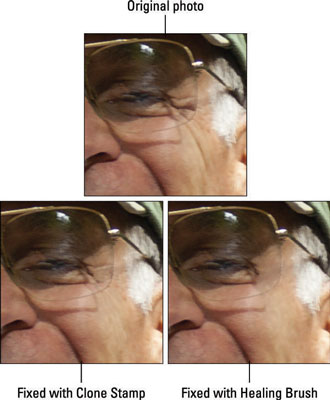
El segell de clons (inferior esquerra) cobreix les arrugues, mentre que el raspall de curació (inferior a la dreta) les fon.
Aprèn com corregir els ulls vermells a Photoshop CC, una tècnica essencial per millorar les teves fotos i retrats.
Obteniu informació sobre com aplicar la transparència als gràfics SVG a Illustrator. Descobriu com publicar SVG amb fons transparents i aplicar efectes de transparència.
Després d'haver importat les vostres imatges a Adobe XD, no teniu gaire control d'edició, però podeu canviar la mida i girar les imatges com ho faríeu amb qualsevol altra forma. També podeu arrodonir fàcilment les cantonades d'una imatge importada mitjançant els ginys de cantonada. Enmascarar les vostres imatges Definint una forma tancada […]
Igual que a Adobe Illustrator, les taules de treball de Photoshop ofereixen la capacitat de crear pàgines o pantalles separades dins d'un sol document. Això pot ser especialment útil si esteu creant pantalles per a una aplicació mòbil o un petit fulletó. Podeu pensar en una taula de treball com un tipus especial de grup de capes creat mitjançant el tauler Capes. La seva […]
Moltes de les eines que trobeu al tauler Eines d'InDesign s'utilitzen per dibuixar línies i formes en una pàgina, de manera que teniu diverses maneres diferents de crear dibuixos interessants per a les vostres publicacions. Podeu crear qualsevol cosa, des de formes bàsiques fins a dibuixos complexos dins d'InDesign, en lloc d'haver d'utilitzar un programa de dibuix com […]
Embolicar text a Adobe Illustrator CC no és el mateix que embolicar un regal: és més fàcil! Un embolcall de text obliga el text a embolicar-se al voltant d'un gràfic, tal com es mostra en aquesta figura. Aquesta característica pot afegir una mica de creativitat a qualsevol peça. El gràfic obliga el text a envoltar-lo. Primer, crea […]
Quan dissenyeu a Adobe Illustrator CC, sovint necessiteu una forma per tenir una mida exacta (per exemple, 2 x 3 polzades). Després de crear una forma, la millor manera de canviar-la a les mesures exactes és utilitzar el tauler Transformació, que es mostra en aquesta figura. Seleccioneu l'objecte i, a continuació, trieu Finestra→Transforma a […]
Podeu utilitzar InDesign per crear i modificar gràfics de codi QR. Els codis QR són una forma de codi de barres que pot emmagatzemar informació com ara paraules, números, URL o altres formes de dades. L'usuari escaneja el codi QR amb la seva càmera i el programari en un dispositiu, com ara un telèfon intel·ligent, i el programari fa servir […]
Quan tingueu text al vostre projecte Adobe XD, podeu començar a canviar les propietats del text. Aquestes propietats inclouen Família de tipus de lletra, Mida del tipus de lletra, Pes del tipus de lletra, Alineació, Espaiat entre caràcters (interlineat i seguiment), Interlineat (interlineat), Farciment, Vora (traç), Ombra (ombra vertical) i Desenfocament de fons. Per tant, revisem com s'apliquen aquestes propietats. Sobre la llegibilitat i el tipus de lletra […]
Pot ser que hi hagi un moment en què necessitis una foto nova per semblar antiga. Photoshop CS6 t'ha cobert. La fotografia en blanc i negre és un fenomen més nou del que podríeu pensar. Els daguerrotips i altres fotografies primerenques sovint tenien un to marró o blavós. Podeu crear les vostres pròpies obres mestres en tons sèpia. Les imatges tonificades poden crear […]







